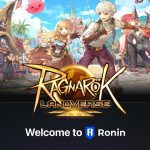![]()

Samsung Galaxy Ace 3 dipandang pantas memperoleh perhatian dari masyarakat karena telah disuguhkan beberapa kelebihan baik itu dari segi spesifikasi maupun fitur. Ponsel Android 1 jutaan ini dibekali dengan prosesor berinti dua atau Dual Core yang memiliki frekuensi berkecepatan 1 Ghz. Dengan kapasitas RAM 1 GB sebagai penyimpanan dengan ukuran layar ideal sebesar 4 inchi, pengguna akan mendapatkan pengalaman menyenangkan ketika mengoprasikan Samsung Galaxy Ace 3. Ditambah antarmuka dari OS Jelly Bean kian memberikan kesan mewah pada ponsel ini.
Layaknya ponsel Samsung Galaxy kelas atas lainnya, Galaxy Ace 3 juga dibekali fitur-fitur andalan seperti Sound & Shot, S Translator, S Travel, S Voice, Smart Stay, dan lain-lain sebagai sahabat pintar bagi pengguna Samsung Galaxy Ace 3 ini. Untuk proses Screenshot Samsung Galaxy Ace 3 ini hampir sama dengan tipe Smartphone merk Samsung lainnya namun untuk generasi Galaxy Ace 3 ini memiliki 2 cara yang berbeda, kedua cara tersebut sama-sama dilakukan tanpa menggunakan Aplikasi tambahan.

Cara melakukan Screenshot Samsung Galaxy Ace 3 menggunakan kombinasi Tombol
Dengan menggunakan kombinasi Tombol, yaitu menggunakan kombinasi Tombol Home + Tombol Power kita sudah bisa melakukan kegiatan Screenshot, menggunakan kombinasi tombol sangatlah mudah dan cepat dilakukan, Berikut ini adalah cara untuk melakukan Screeshot dengan menggunakan kombinasi tombol tanpa harus menggunakan Aplikasi:
- Tentunya siapkan tampilan layar yang ingin di Capture.
- Tekan Tombol Home + Tombol power secara bersamaan dan tahan selama beberapa detik.
- Lepaskan setelah merasa Smartphone bergetar
- Hasil Screenshot akan terlihat di panel Notifikasi.
- Dan dengan otomatis hasil Screenshot langsung tersimpan di Galery dengan nama Folder “Screenshot”.

Cara melakukan Screenshot Samsung Galaxy Ace 3 menggunakan “Menu Asistensi”
Menggunakan fitur “Menu Asistensi “ untuk Screenshot juga merupakan hal yang tidak begitu sulit. Pasalnya fitur ini sudah ada di Samsung Galaxy Ace 3. Akan tetapi belum banyak orang yang menggunakan fitur ini untuk melakukan Screenshot. Padahal cara ini lebih mudah lho dari pada harus melakukan Screenshot dengan menggunakan Kombinasi Tombol. Ini adalah cara melakukan atau mengaktifkan fitur “Menu Asistensi” pada Samsung Galaxy Ace 3
- Masuk ke menu Setting
- Lalu pilih Perangkat Saya
- Pilih menu Aksebilitas
- Selanjutnya gese lagi ke bawah cari menu Asisten di menu Mobilitas
- Aktifkan fitur tersebut dengan menggeser tombol Off ke kanan sehingga berubah warna menjadi warna Hijau dan akan muncul tombol berbentuk kotak berjumlah 4.
- Fitur “Menu Asistensi” sudah aktif
- Proses selanjutnya pilih gambar objek yang akan di ambil Capture.
- Jika sudah, nanti akan ada kotak yang terdapat di bawah menu .
- Kemudian klik tombol tersebut, dan pilih “Tangkap layar”
- HP akan berkedip, itu menandakan proses Screenshot telah selesai.
- Dan dengan Otomatis hasil Screenshot akan tersimpan di galeri Smartphone
- Dengan nama folder “Screenshot”.
Itu dia cara untuk melakukan Screenshot pad Samsuung Galaxy Ace 3 dengan menggunakan kombinasi Tombol dan menggunakan Fitur internal HP yaitu fitur “Menu Asisten”. Dengan cara-cara di atas kami harap dapan membantu kalian untuk melakukan Screenshot pada Samsung Galaxy Ace 3. Selamat mencoba dan sampai jumpa di artikel berikutnya.
Editor: Muhammad Ferdiansyah